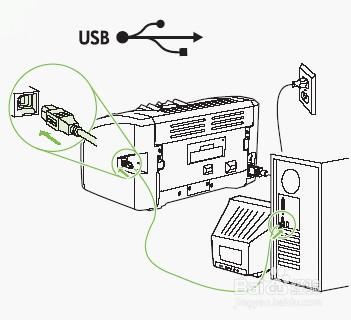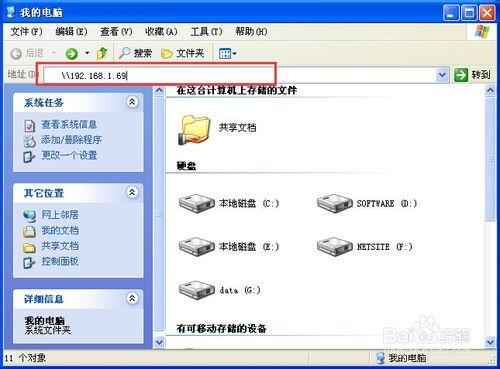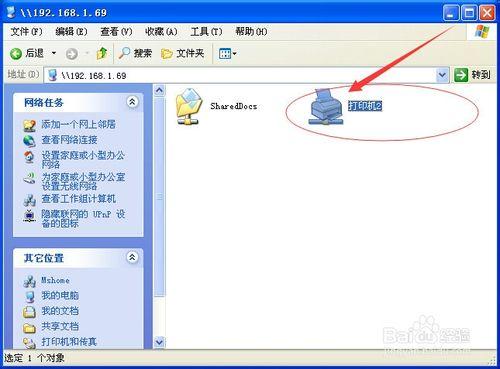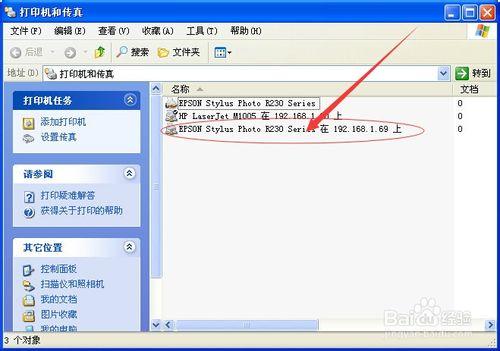現在很多單位使用共享打印機,已經越來越普及了。對於大部分用戶來說,主要還是如何連接到打印服務器。下面介紹的是一種另類的辦法,相信你還未曾使用過,不妨進來來看一看。
工具/原料
Windows XP電腦
EPSON R230噴墨彩色打印機
方法/步驟
案例環境:
已共享的打印機已安裝在了IP地址為:192.168.1.69的計算機上,所有計算機通過有線與交換機直接連接,共享打印機的名稱為:打印機2,本文約定:直接連接打印機的那臺電腦,簡稱打印服務器如下圖
1、打開桌面上的“我的電腦”,在打開的“我電腦”窗口中的地址欄輸入:\\192.168.1.69,並回車,如下圖
2、在打開的“\\192.168.1.69”共享窗口中找到名稱為“打印機2”的共享打印機,雙擊“打印機2”,如下圖
3、雙擊“打印機2”後,彈出“連接到打印機”的對話框,單擊“是”命令按鈕,如下圖
4、單擊“是”命令按鈕之後,彈出“192.168.1.68上的EPSON Style Photo R230 Series”對話框,如下圖
只要看到以上打印機打印任務對話框,網絡打印機就連接成功了。為了驗證網絡打印機已安裝到本臺電腦,可以單擊“開始”→“設置”→“打印機和傳真”,打開“打印機和傳真”窗口,找到剛才連接到“EPSON Stylus Photo R230 Series在192.168.1.69上”的打印機,如下圖
從上圖可以看出,網絡打印機已經成功安裝到本臺電腦了,選擇這臺打印機打印一篇文檔,文檔被成功打印,說明這臺網絡打印機確確實實是可以被我們通過局域網絡正常使用了。
注意事項
1、本方法是通過打開“我的電腦”,在其地址欄輸入共享路徑的辦法,連接網絡打印機的,其實,只要窗口是有地址欄,都可以通過地址欄輸入共享路徑並回車,輕易連接到打印服務器;
2、本辦法亦適用於有線和無線局域網絡環境。